win10卸载系统输入法 win10系统删除自带输入法的方法
更新时间:2023-09-10 17:25:54作者:yang
win10卸载系统输入法,在使用Windows 10系统的过程中,有时我们可能会遇到一些不太理想的自带输入法的情况,例如输入法的设置不符合我们的习惯,或者出现了一些错误,如何卸载或删除Win10系统自带的输入法呢?在本文中我们将介绍一些简单的方法,帮助您轻松解决这个问题。无论您是想更换其他输入法,还是想彻底删除自带输入法,下面的方法都能满足您的需求。让我们一起来了解一下吧。
方法如下:
1.第一步在win10系统上点击开始菜单,然后点击设置图标,如下图所示:
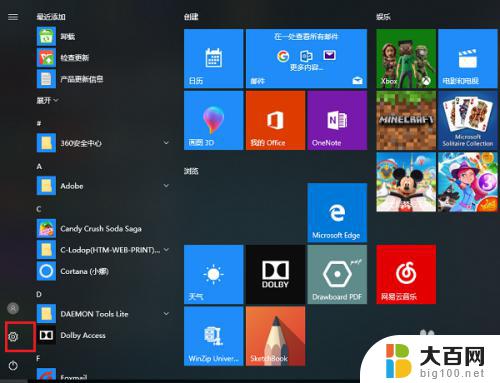
2.第二步进去windows设置之后,点击时间和语言,如下图所示:

3.第三步进去时间和语言设置界面之后,点击区域和语言。然后点击语言下方的选项,如下图所示:

4.第四步进去语言选项界面之后,选中系统自带的输入法。点击删除,如下图所示:
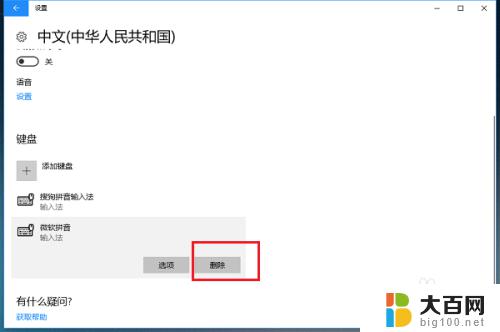
5.第五步可以看到已经删除了系统自带的输入法,这个时候可以将我们喜欢使用的第三方输入法添加进去。如下图所示:
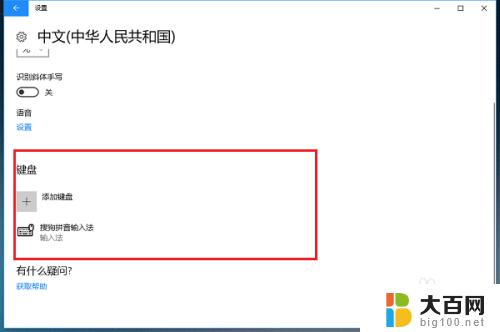
6.第六步可以看到电脑已经切换到第三方输入法了,如下图所示:
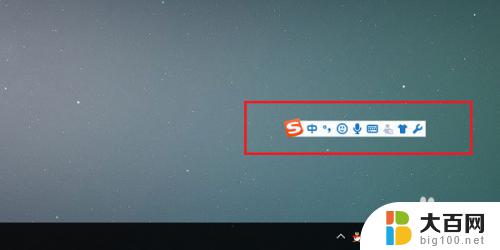
以上是卸载Win10系统输入法的全部内容,如果您遇到此类问题,可以按照以上步骤解决,希望这些方法能够帮助到您。
win10卸载系统输入法 win10系统删除自带输入法的方法相关教程
- 系统自带的输入法怎么卸载 win10自带输入法如何禁用
- win10如何卸载输入法 Windows 10系统删除输入法步骤
- win10 如何删除输入法 windows 10系统删除输入法的方法
- 怎样删除微软拼音输入法 win10系统自带微软拼音中文输入法如何卸载
- win10怎么删掉输入法 windows 10系统删除输入法的步骤
- win10删除中文输入法 win10系统如何卸载微软拼音中文输入法
- windows10如何删除输入法 Windows 10系统删除输入法的步骤
- 电脑上的微软拼音怎么删除 Win10系统自带的微软拼音输入法怎么卸载
- 如何删除win10中的输入法 win10删除输入法的方法
- win10系统怎样删除输入法 如何在 windows 10 系统中彻底删除输入法
- win10c盘分盘教程 windows10如何分区硬盘
- 怎么隐藏win10下面的任务栏 Win10任务栏如何隐藏
- win10系统文件搜索功能用不了 win10文件搜索功能无法打开怎么办
- win10dnf掉帧严重完美解决 win10玩地下城掉帧怎么解决
- windows10ie浏览器卸载 ie浏览器卸载教程
- windows10defender开启 win10怎么设置开机自动进入安全模式
win10系统教程推荐
- 1 windows10ie浏览器卸载 ie浏览器卸载教程
- 2 电脑设置 提升网速 win10 如何调整笔记本电脑的网络设置以提高网速
- 3 电脑屏幕调暗win10 电脑屏幕调亮调暗设置
- 4 window10怎么一键关机 笔记本怎么使用快捷键关机
- 5 win10笔记本怎么进去安全模式 win10开机进入安全模式步骤
- 6 win10系统怎么调竖屏 电脑屏幕怎么翻转
- 7 win10完全关闭安全中心卸载 win10安全中心卸载教程详解
- 8 win10电脑怎么查看磁盘容量 win10查看硬盘容量的快捷方法
- 9 怎么打开win10的更新 win10自动更新开启教程
- 10 win10怎么关闭桌面保护 电脑屏幕保护关闭指南